首页 / 教程
wps进行公章抠图 | wps抠公章
2022-12-04 04:27:00
1.wps如何抠公章
以wps表格为例,操作如下:
1、打开WPS表格。
2、点击顶部菜单栏中的“插入”。
3、点击“图片”。
4、点击“来自文件”。
5、点击需要抠图的图片,点击“打开”。
6、选择“图片工具”,设置图片的大小。
7、点击“设置透明色”。
8、如此,即可抠出图片中的公章。
2.word怎样抠公章
你好,word文档抠公章,有以下两种情况:情况一、扣图后的印章 可以把图片另存为PNG格式,然后在PS中进行抠图(只留文字和框等),完成后还是保存为PNG格式,这样在WORD插入图片就可以实现透明了。
情况二、电子印章 电子印章不需设置透明,只要把电子印章衬于文字下方即可。如果文字有底纹去掉底纹即可。
电子印章的制作:插入正圆,插入艺术字,插入五角星形,设置好线条颜色、填充色即可。在插入印章时先选中印章——文字环绕——浮于文字上方,调整好位置后再设置文字环绕——衬于文字下方即可。
希望可以帮到你,谢谢~。
3.怎样将图片上的公章扣下来
1.打开photoshop后,我们再打开(CTRL+O)一张带有公章的图片。
450-3202.图片打开后,我们执行“选择——色彩范围”,等“色彩范围”的窗口弹出来后,我们点击红色(公章颜色)来进行颜色取样。3.取样好后,我们点击“确定”,这时候我们会回到画布,我们也可以看到画布上已经有了公章的选区了。
4.接下来我们复制这个公章的选区,我们只需要按组合键“CTRL+J”就可以搞定的,这样会得到“图层1”。这时候我们可以把背景图层隐藏了,隐藏后你会发现,图章的大概轮廓都抠出来了。
5.执行“图像——调整——色相/饱和度”,或者直接按组合键“CTRL+U”,都可以打开色相饱和度,然后我们进行调整。6.调整好后,我们点击“确定”,如果颜色还是有点浅,我们复制图层1就好了(CTRL+J),根据自己的情况来看复制几层。
7.注意,如果你要在word等地方用到这个公章的话,你保存的图片格式一定要是PNG的。扩展资料:仿制图章工具从图像中取样,然后您可将样本应用到其他图像或同一图像的其他部分。
您也可以将一个图层的一部分仿制到另一个图层。该工具的每个描边在多个样本上绘画。
您在使用仿制图章工具时,会在该区域上设置要应用到另一个区域上的取样点。通过在选项栏中选择“对齐”,无论您对绘画停止和继续过多少次,都可以重新使用最新的取样点。
当“对齐”处于取消选择状态时,您将在每次绘画时重新使用同一个样本像素。因为您可以将任何画笔笔尖与仿制图章工具一起使用,所以您可以对仿制区域的大小进行多种控制。
您还可以使用选项栏中的不透明度和流量设置来微调应用仿制区域的方式。并可以从一个图像取样并在另一个图像中应用仿制,前提是这两个图像的颜色模式相同。
参考资料来源:百度百科:仿制图章工具。
4.怎么把公章抠出来,能直接盖到文件上
1、打开图表,拖动图片的四个侧面,尝试仅保留要删除的章节,然后按Enter。
2、crtl + alt +滚轮可缩放图片。
3、单击ps工具栏上的,然后选择颜色范围。下图出现。
4、将箭头移动到图片上,它将变成针管的形状。单击您要提取的内容。单击,然后单击确定。
5、ctrl + J将弯曲的章节保存在另一层上,您会看到右边还有第二层。
6、使其他两层不可见(将层旁边的眼睛拍成正方形)以查看切出的章节。
7、Ctrl + S保存,另存为PNG。
8、最后,把抠出来的png格式公章插入文档,点击置于文字底下就可以完成操作了。
5.wps怎样制作公章教程
方法/步骤:1,在菜单中选择“艺术字”第7种样式。
如图:2,在弹出的对话框中输入公司名称(如“XXX有限公司”)。如图:3,右击生成的艺术字,在右键菜单中选择“设置对象格式”,在“颜色与线条”选项卡中将填充色和线条色全部设置为红色,线条设置为实线,粗细设置默认。
如图:4,在“大小”选项卡中将“高度”和“宽度”全部设置为4.5厘米,并选中“锁定纵横比”项,点击“确定”。5,然后用鼠标单击选中艺术字,工具栏中点击“环绕”按钮,选择“浮于文字上方”项,点击“确定”。
如图:6,再次单击艺术字,用鼠标拖动黄色菱形方块,调整文字到适应的位置。如图:7,在“形状”工具栏中点选“椭圆”,并按住Shift键画出一个正圆形,右击圆形,选择“设置对象格式”,在“颜色与线条”项中选择“无填充色”在“线条”项中把颜色设为红色,虚实选择实型,粗细设为3磅;在“大小”选项卡中,将“高度”和“宽度”均设置为6.8厘米,并勾选“锁定纵横比”;在“版式”项中选择“衬托于文字下方”。
如图:8,在“形状”工具栏中点选“五角星”,并按下Shift键画出一个大小适当的正五角星。并在“对象属性格式”中将填充颜色、线条设置为红色。
9,将以上三个对象重叠排列在一起,调整好相对位置,按住Shift键一一选中后单击鼠标右键,选择“组合”,即把三个对象组合成一个对象。右击这枚印章,调出“对象格式”对话框,在“版式”中选择“衬于文字下方”。
至此,一枚漂亮的印章做好了,把它拖动到文档的适当位置,即可完成“盖章”操作了。
6.如何在WPS或word的图片上,盖电子章
1、打开目标word文档后,设置目标图片文字环绕方式为“紧密型环绕”。
2、然后在插入菜单中,点击“图片”按钮。
3、然后在电脑文件夹中找到电子章图片,插入即可。
4、插入好后,同样设置其文字环绕方式为“紧密型环绕”。
5、然后再利用“设置透明色”功能,将电子章图片透明化。
6、然后调整电子章图片大小,移动至合适位置即可。
7.怎么抠出公章
具体的ps抠公章操作步骤。
1.在photoshop打开需要抠公章的图像文件。
2.按下CTRL+J,复制背景图层,得到图层1.
3.执行“选择——色彩范围”,用吸管单击红色公章部分,如果第一次选取红色不够,再次单击右边的“+”吸管,再增加红色范围,边吸取边看中间的预览,直到合适为止。
4.按下CTRL+J,将选区内的图像,复制到新图层,得到图层2。
5.单击图层1,新建一个图层,得到图层3,填充白色。放在图层1和2中间。
公章大概轮廓抠取出来了,还需要进一步处理颜色和修补公章右下方的圆形。
6.现在PS抠出来的公章,很淡,因此使用一个小技巧,单击图层2,反复按下CTRL+J,复制图层2,得到N个图层。最后将这些图层合并,使用让公章轮廓更加清晰。
7.新建色相饱和度调整图层,选择红色,进行如下图调整。此时,公章的色彩得到了校正。
8.最后的细节,将一些杂色或者公章缺少细节的地方,使用仿制图章或者修补类工具进行修补。ps抠公章步骤到此就结束了。
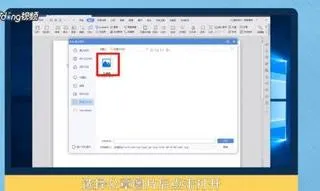
最新内容
| 手机 |
相关内容

WPS文字设置章节 | WPS文字插入目
WPS文字设置章节 【WPS文字插入目录】,文字,自动生成目录,怎么设置,设置,操作方法,选择,1.WPS文字怎么插入目录以WPS 2019版本为例1
wps中分章节插入页眉 | WPS从第四
wps中分章节插入页眉 【WPS从第四页开始插页眉】,页眉,第四,插入,教程,中分,正文,1.WPS怎么从第四页开始插页眉1、首先将光标定位到
在wps文档中插入四方体 | 在wps文
在wps文档中插入四方体 【在wps文字里输入方框符号】,文字,输入,方框符号,文档,插入,怎样插入,1.如何在wps文字里输入方框符号操作
wps表格插入汇率公式 | 在wps表格
wps表格插入汇率公式 【在wps表格中插入求和公式】,公式,插入,表格,表格中,求和,添加,1.如何在wps表格中插入求和公式工具:Wps方法如
在wps中插入小圆圈1 | WPS中在圆圈
在wps中插入小圆圈1 【WPS中在圆圈里插入数字】,插入,数字,符号,怎么打,教程,表格中,1.WPS中怎么在圆圈里插入数字1、word2003中选
wps在文章中插入超链接 | wps超链
wps在文章中插入超链接 【wps超链接做wps用超链接】,超链接,怎么设置,文档,文字,链接,超链接怎么做,1.wps超链接怎么做 wps怎么用超
wps演示中重加入背景 | 用WPS演示
wps演示中重加入背景 【用WPS演示做PPT插入背景】,演示,插入,点击,背景图片,教程,选项,1.用WPS演示做PPT怎么插入背景图片1.点击上
录音插入在wps中 | 在wps中插入音
录音插入在wps中 【在wps中插入音频】,插入,音频,怎样插入,音频文件,录音,文字,1.在wps中怎样插入音频1、打开WPS演示,如果电脑中还












